Androidstudio项目分享到Git@OSC托管。
一、在OSC创建仓库
例如,创建一个AndroidStudy仓库,创建步骤如下:
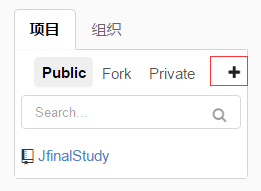
输入仓库名称
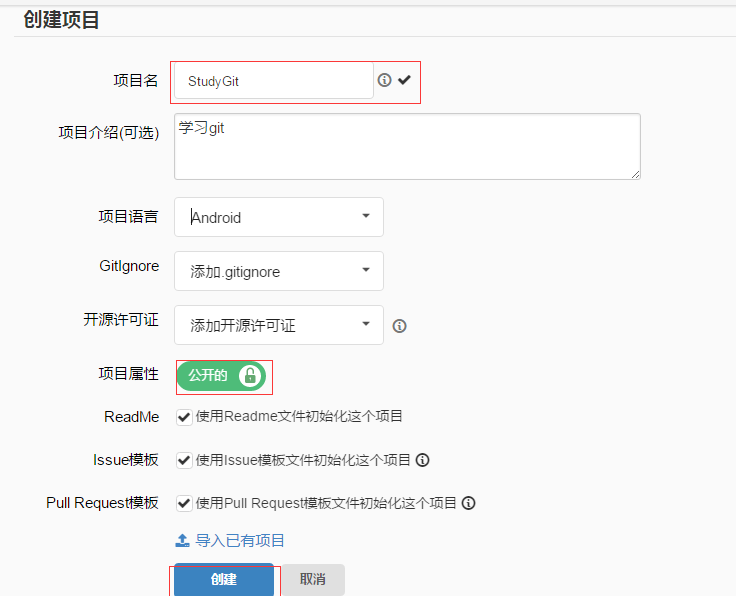
点击创建按钮,就可以完成仓库的创建,如下图所示:
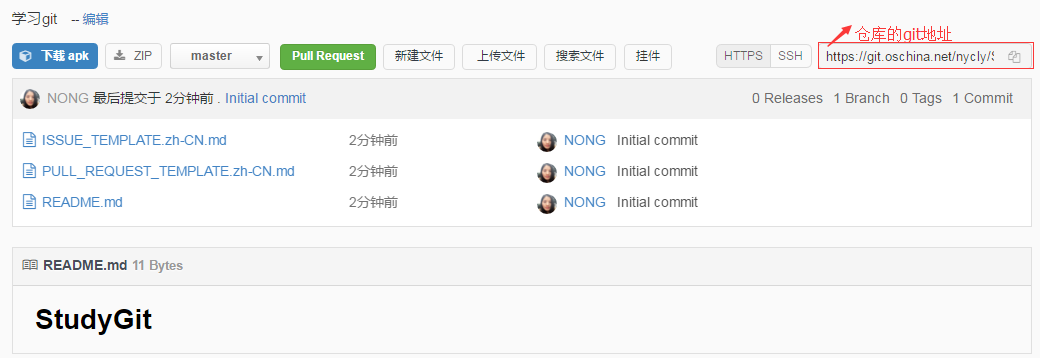
创建好之后,就可以拿到Git@OSC仓库的HTTP连接:****https://git.oschina.net/nycly/StudyGit.git
二、将项目托管到Git仓库
2.1、将项目变成一个Git项目
在AndroidStudio中创建一个Android项目,然后先将项目变成git项目,步骤: VCS——Import into Version Control——Create Git Repository 在弹出的窗口中选择你的本地项
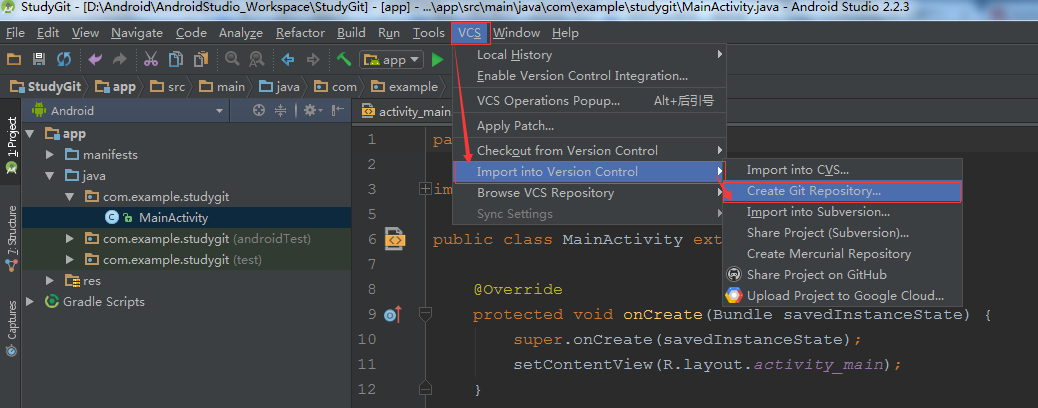
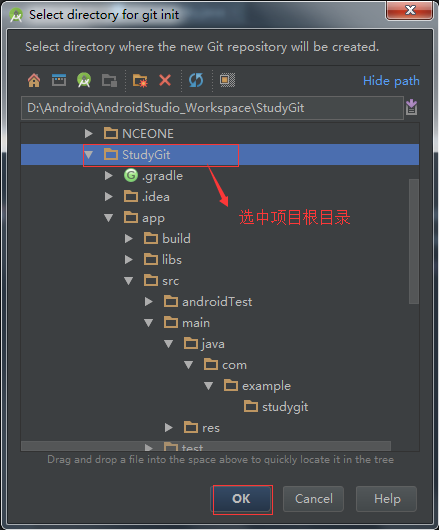
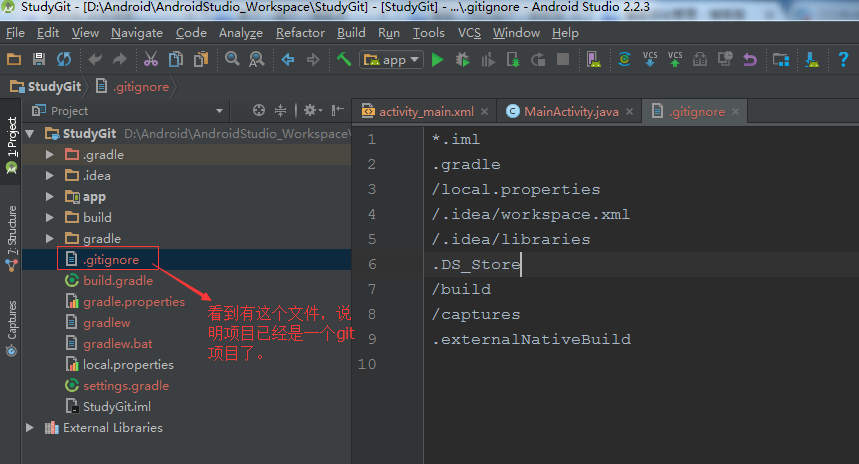
在.gitignore文件里面的编辑内容,把不需提交的文件和文件夹忽略掉,那么我们git add .的时候,这里的文件就不会add
2.2、将本地的git关联到git服务器中
用git bash进入项目根目录,如下图所示:
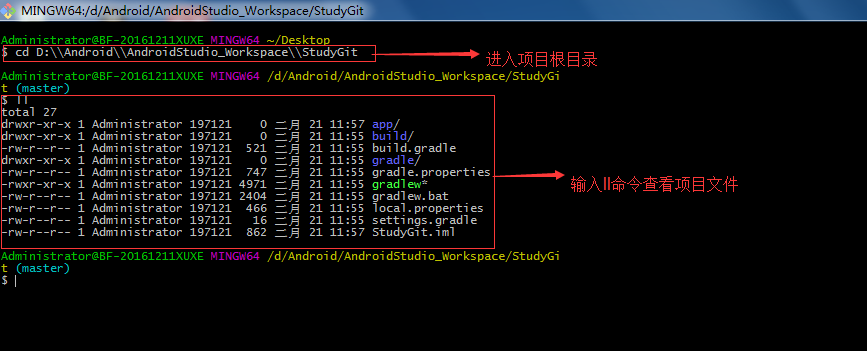
执行命令:git remote add origin https://git.oschina.net/nycly/StudyGit.git
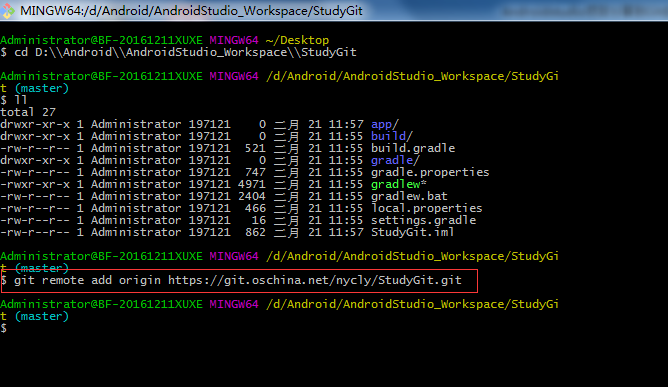
远程的仓库中有其他文件 ,但本地项目中没有,如下图所示:
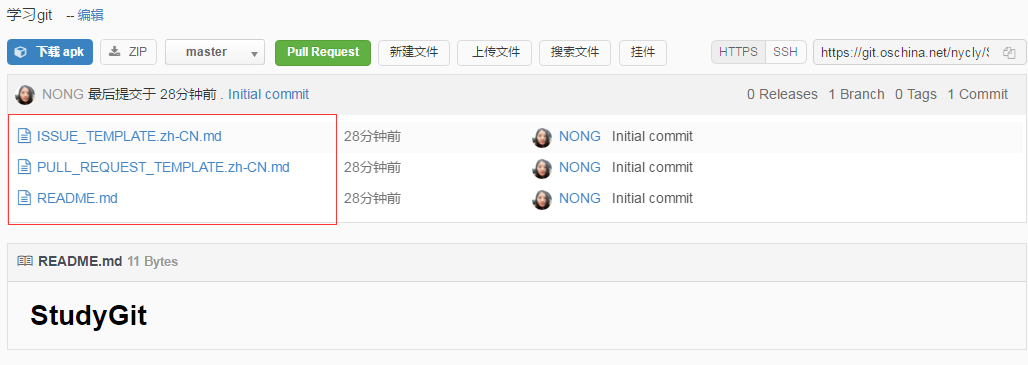
使用:git pull origin master命令将远程仓库的那三个文件pull到本地项目中,如下图所示:
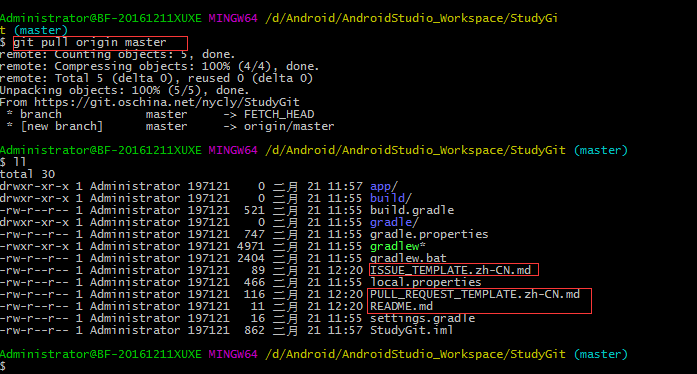
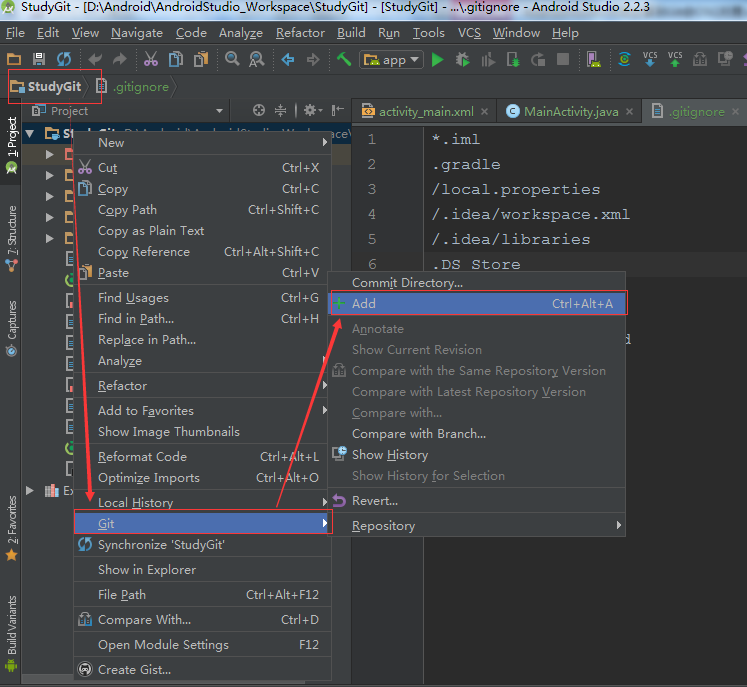
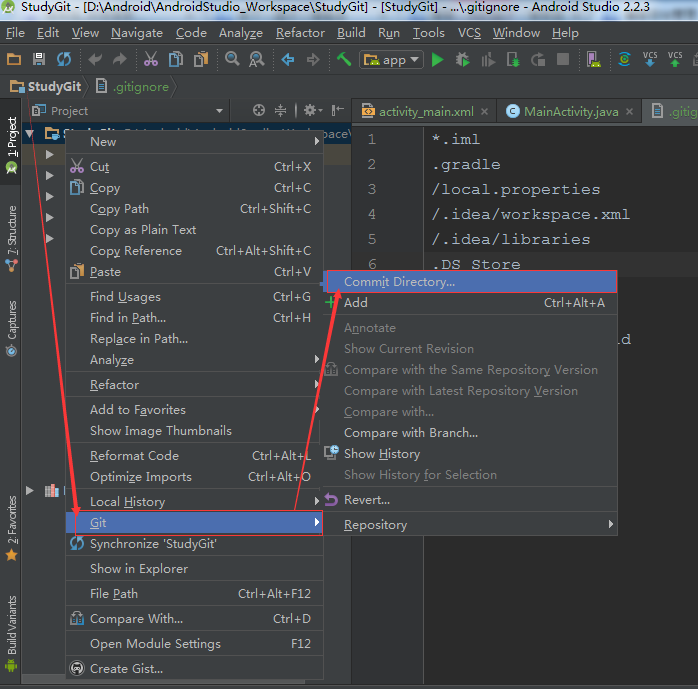
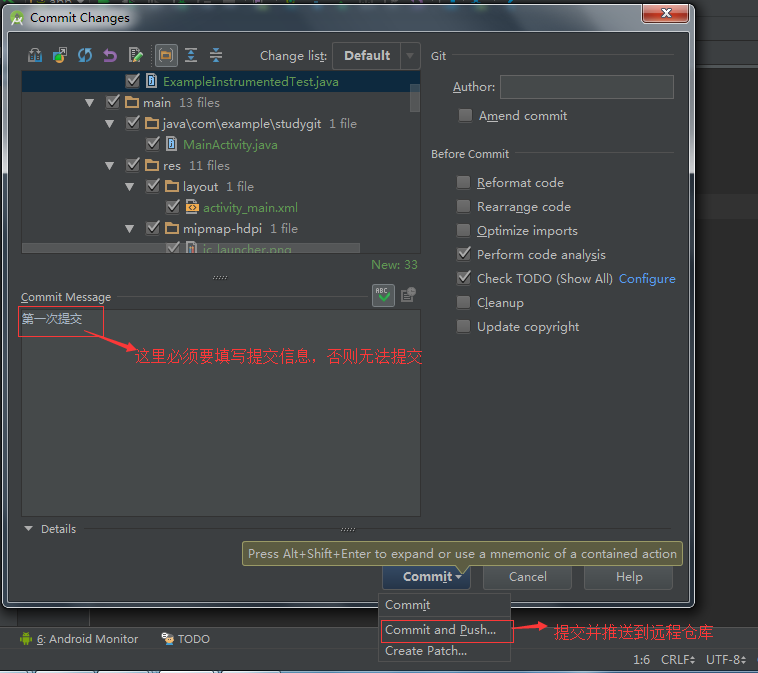
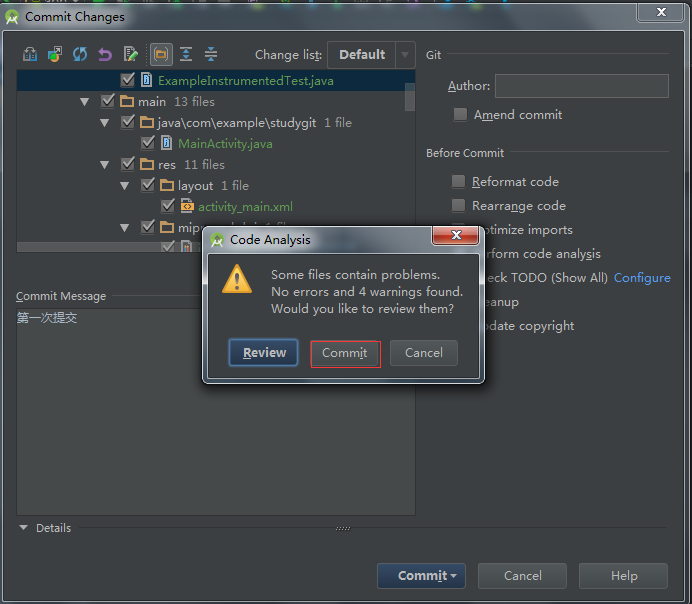
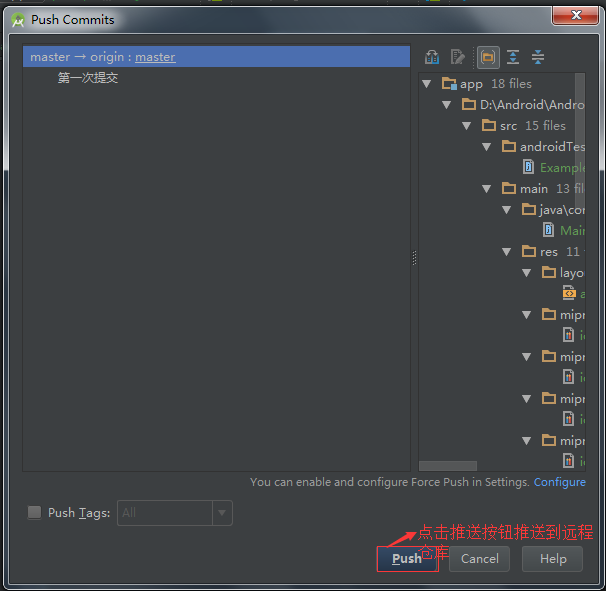
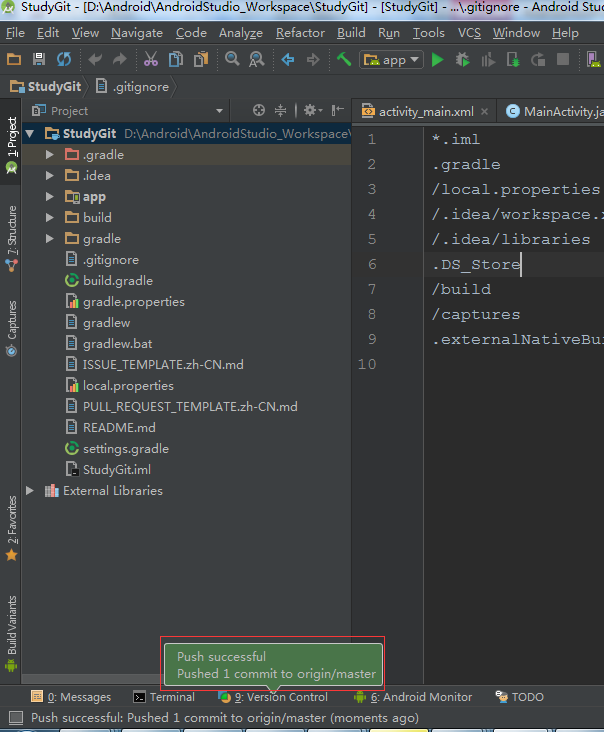
推送成功,可以去开源中国的Git仓库上面查看,如下图所示:
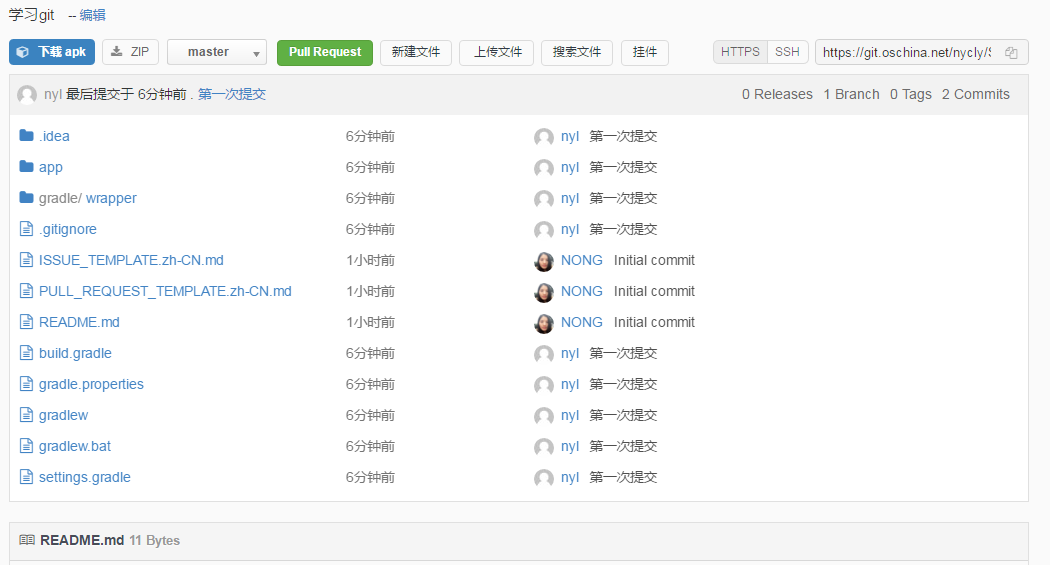
可以看到,所有的文件都已经提交到远程仓库了。
下面我们修改一下MainActivity,新增一个test方法,如下图所示:
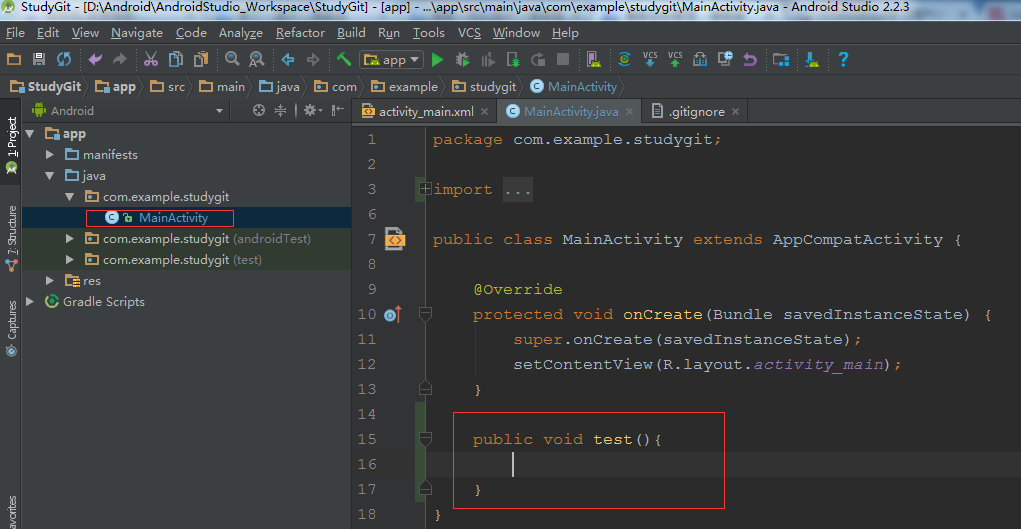
然后将MainActivity提交到远程仓库,如下图所示:
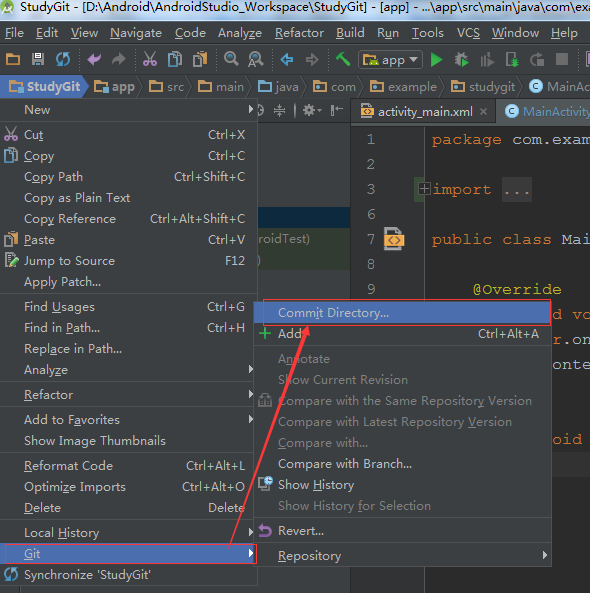
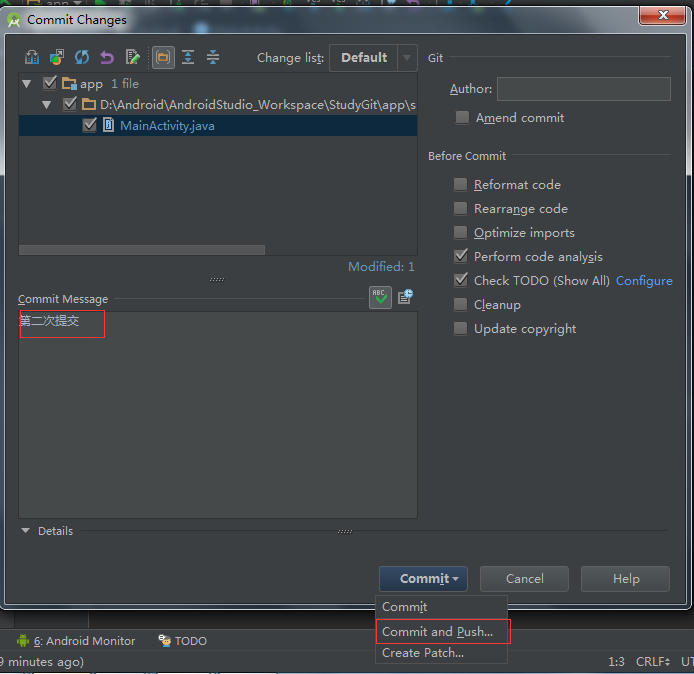
将MainActivity提交并且推送到远程仓库,在远程仓库中科院看到修改后的内容,如下图所示:

三、从远程仓库下载项目
先将本地的项目删除,启动AndroidStudio,从Git下载项目代码,如下图所示:
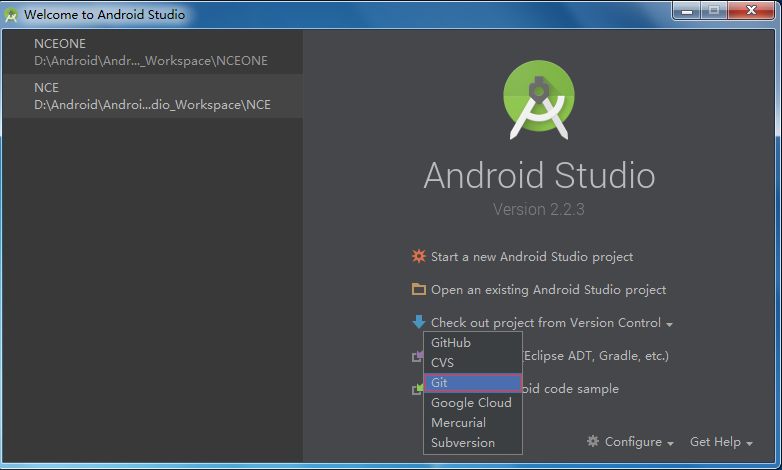
从远程仓库上面复制仓库的git地址,如图所示:
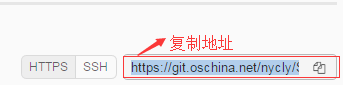
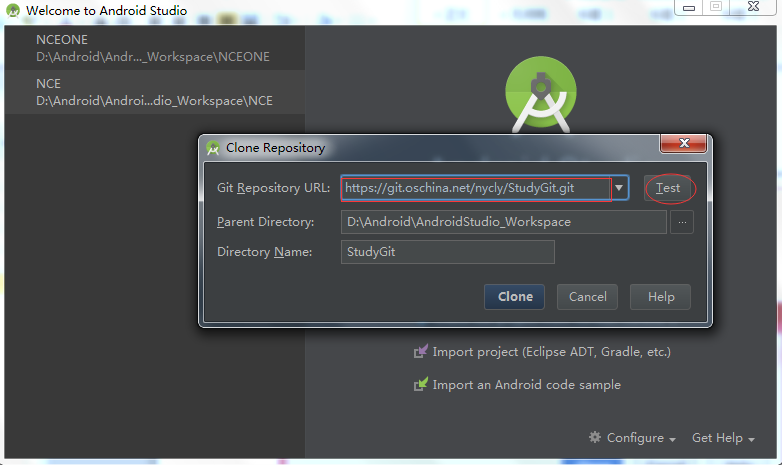
可以点击一下Test按钮测试一下Git仓库的URL地址是否有效,如下图所示:

点击【Clone】按钮就可以将项目从远程仓库下载到本地了,如下图所示:
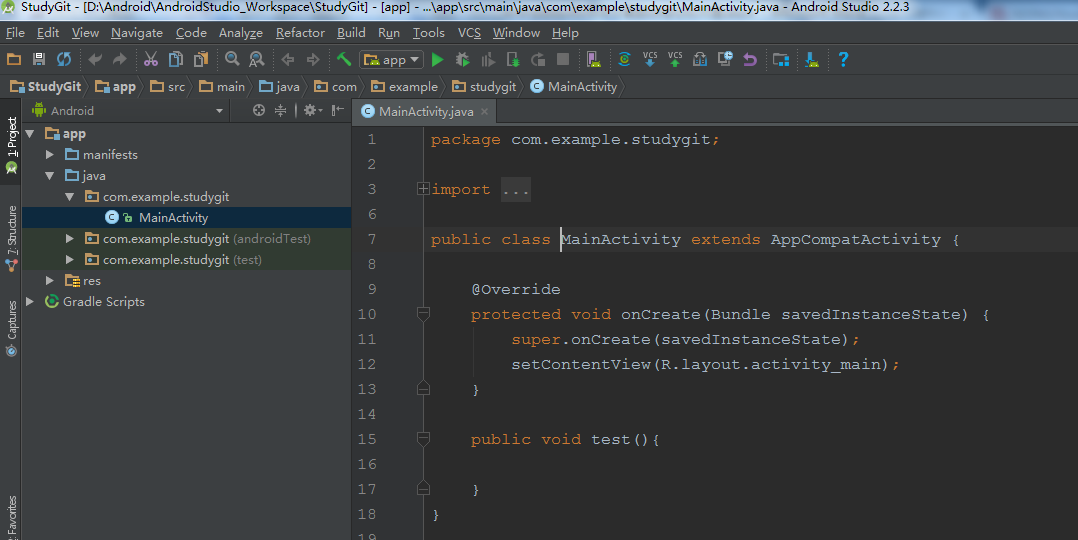
好了,Git@OSC托管就学到这里,有什么不足的,欢迎各位大神提出宝贵意见!













